如果您拥有 iPhone 和 HP 笔记本电脑,并且希望在这两个设备之间传输文件。首先,我们必须在您的 iPhone 和 HP 笔记本电脑之间建立连接。现在,问题来了:如何将iPhone连接到HP笔记本电脑?请参阅本文,了解如何在 iPhone 和 HP 笔记本电脑之间建立连接,以实现iPhone 和 HP 笔记本电脑之间的无缝文件共享。
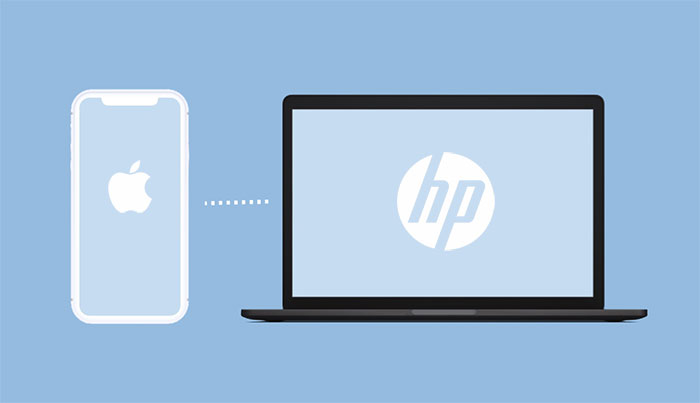
连接 iPhone 和 HP 笔记本电脑的最常见方法是通过 USB 电缆。下面介绍三种使用USB的方式,一一阅读。
Coolmuster iOS Assistant是一款专业的软件,可以帮助您在PC/ Mac上管理iPhone数据。使用此软件,您可以将 iPhone 连接到 HP 笔记本电脑,并根据需要在 iPhone 和 HP 笔记本电脑之间备份或传输数据。它支持各种类型的文件,包括联系人、消息、照片等。
Coolmuster iOS Assistant的主要特点:
以下是将我的 iPhone 连接到 HP 笔记本电脑以通过iOS Assistant 管理 iPhone 数据的方法:
01使用 USB 数据线将 iPhone 连接到 HP 笔记本电脑。如果您的 iPhone 提示“信任这台计算机”,请单击“信任”。

02连接后,您将看到软件的主界面,显示您的iPhone的基本信息和数据类型。

03选择您要传输或管理的数据类型,例如“联系人”,然后单击右上角的“导出”按钮,将 iPhone 联系人导出到您的 HP 笔记本电脑。您还可以单击左上角的“导入”按钮,将数据从 HP 笔记本电脑导入到 iPhone。

Windows操作系统附带一个称为文件资源管理器的内置文件管理工具。无需额外软件,您就可以在 iPhone 和 HP 笔记本电脑之间移动一些常见文件,例如图片和视频。如何将 iPhone 连接到 HP 笔记本电脑以传输文件?步骤如下:
步骤 1. 使用 USB 数据线将 iPhone 连接到 HP 笔记本电脑。
步骤 2.解锁您的 iPhone并信任计算机。
步骤 3. 双击“此电脑”> [您的 iPhone 名称]。
步骤 4. 导航至“内部存储”>“DCIM”文件夹>“100APPLE”文件夹,您可以在其中找到 iPhone 中的所有照片和视频。
步骤 5. 如果您希望将图片从 iPhone 传输到 PC,您可以手动将这些项目复制并粘贴到您的计算机。

Apple 提供iTunes ,这是一种用于将 iPhone、iPad 或 iPod touch 连接到基于Windows的计算机的工具。它使您能够在 iPhone 和 HP 笔记本电脑之间同步、备份和恢复音乐、视频、播客、书籍、应用程序和其他文件。如何将 iPhone 连接到 HP 笔记本电脑以通过 USB 使用 iTunes 传输文件?请按照下面列出的说明进行操作:
步骤 1. 解锁您的 iPhone 并使用 USB 线将其连接到您的 HP 笔记本电脑。
步骤 2. 等待 iTunes 自动启动。
步骤 3. 单击“设备”按钮,然后选择要同步到 iPhone 或从设备备份的内容类型。
步骤 4. 如果要将数据从 HP 笔记本电脑同步到 iPhone,请选择“音乐”、“电影”、“电视节目”、“照片”或“消息”等类别,选择要传输的项目,然后单击“同步”。

步骤 5. 如果要将数据从 iPhone 同步到 HP 笔记本电脑,请单击“摘要”选项卡,然后单击“立即备份”。

如果我不想使用 USB 数据线,或者没有 USB 数据线,我可以通过蓝牙将 iPhone 连接到 HP 笔记本电脑吗?抱歉,但你不能。 Apple 的规则禁止您将 iPhone 与非 Apple 设备配对或通过蓝牙传输文件。您的 iPhone 只能通过蓝牙连接到其他 Apple 设备,例如Mac 、iPad 或 Apple Watch。但是,这并不意味着没有其他方法可以在不使用 USB 的情况下将 iPhone 连接到 HP 笔记本电脑。在这里,我们提供三种方法供您尝试。
如果您之前已通过 USB 数据线在 iPhone 和 HP 笔记本电脑之间建立了连接,并在 iTunes 中激活了 Wi-Fi 同步,则您可以在 HP 笔记本电脑上无线同步、创建备份和恢复 iPhone 。以下是如何通过 Wi-Fi 使用 iTunes 将 iPhone 连接到 HP 笔记本电脑:
步骤 1. 确保您的 iPhone 和 HP 笔记本电脑连接到同一 Wi-Fi 网络。
步骤 2. 导航到 iTunes 中的“摘要”选项卡 > 在“选项”下,选择“通过 Wi-Fi 与此 iPhone 同步”> 单击“应用”。

步骤 3. 接下来,切换到 iPhone 并转到“设置”>“常规”>“iTunes Wi-Fi 同步”> 点击“立即同步”。

另一种方法是利用 iCloud 在 iPhone 和笔记本电脑之间建立无线连接。文件可以从 iPhone 上传到 iCloud,然后在 PC 上轻松访问。尽管如此,iCloud 仅提供 5 GB 的免费存储空间。以下是通过 iCloud 将 iPhone 连接到 HP 笔记本电脑的方法:
步骤 1. 在您的 iPhone 上,打开“设置”>“您的姓名”>“iCloud”,然后启用您要同步的数据类型,例如“照片”、“通讯录”等。确保您的 iPhone 已连接连接至 Wi-Fi 网络,等待数据同步完成。

步骤 2. 在 HP 笔记本电脑上,打开浏览器并访问iCloud.com 。然后,使用您的 Apple ID 登录。您将看到您的 iCloud 主页,显示您 iCloud 上的数据类型,例如“照片”、“联系人”等。单击它们即可查看 iPhone 中的数据。

步骤3.您可以选择要下载的数据,然后点击右上角的“下载”按钮。选择保存数据的位置,数据将从您的 iCloud 下载到您的 HP 笔记本电脑。
尽管 AirDrop 与Windows笔记本电脑不兼容,但有一些适用于Windows的 AirDrop 替代方案可以在 iPhone 和笔记本电脑之间实现无线文件传输,例如 SnapDrop。以下是如何通过 SnapDrop 将 iPhone 同步到 HP 笔记本电脑:
步骤 1. 将您的 iPhone 和 HP 笔记本电脑连接到同一 Wi-Fi 网络,并在两台设备上访问 snapdrop.net。
步骤 2. 在 iPhone 上,点击计算机的昵称,然后选择要共享的文件。
步骤 3. 单击“保存”以接受计算机上的文件。

以上就是关于如何将iPhone连接到HP笔记本电脑的内容。您可以选择您喜欢或适合您情况的方法。如果您的目的是在 HP 笔记本电脑上管理 iPhone 数据,您可以首先考虑Coolmuster iOS Assistant 。这是一个永远不会让您失望的多功能工具。
相关文章:
为什么显示 iPhone 无法连接 iTunes 以及如何修复
如何将照片从笔记本电脑传输到 iPhone? 4 种修复方法